R语言交互式可视化包CanvasXpress
Posted R语言中文社区
tags:
篇首语:本文由小常识网(cha138.com)小编为大家整理,主要介绍了R语言交互式可视化包CanvasXpress相关的知识,希望对你有一定的参考价值。
作者简介
往期回顾
CanvasXpress包简介
感谢“宏基因组”群友李海敏推荐CanvasXpress包。
CanvasXpress核心是一个javascript语言编写的库,主要用于可重复研究。
在R中可以安装canvasXpress包,使用canvasXpress命令绘制各种各样的交互式图形,非常高效方便,实现如下数百种图形,令你的结果瞬间B格爆满。
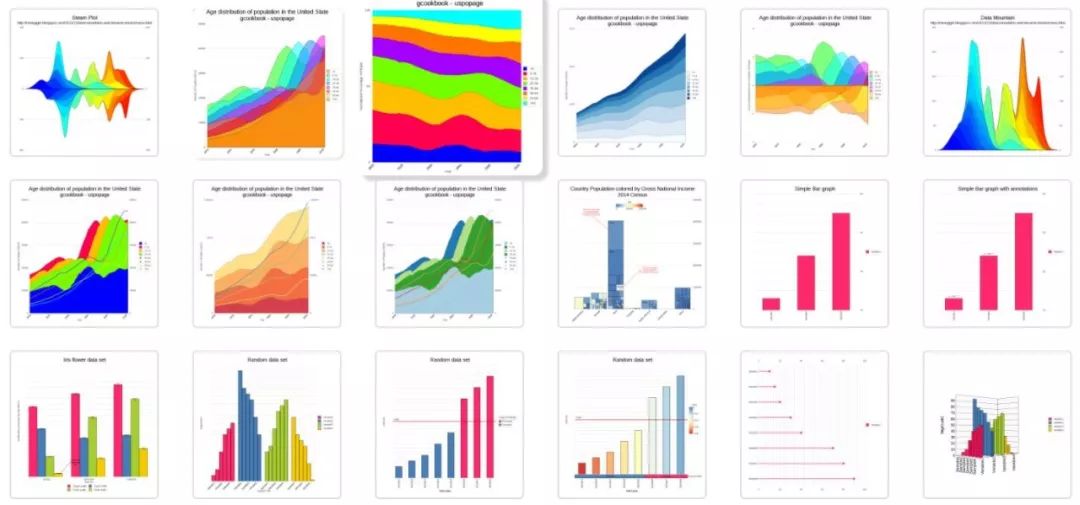
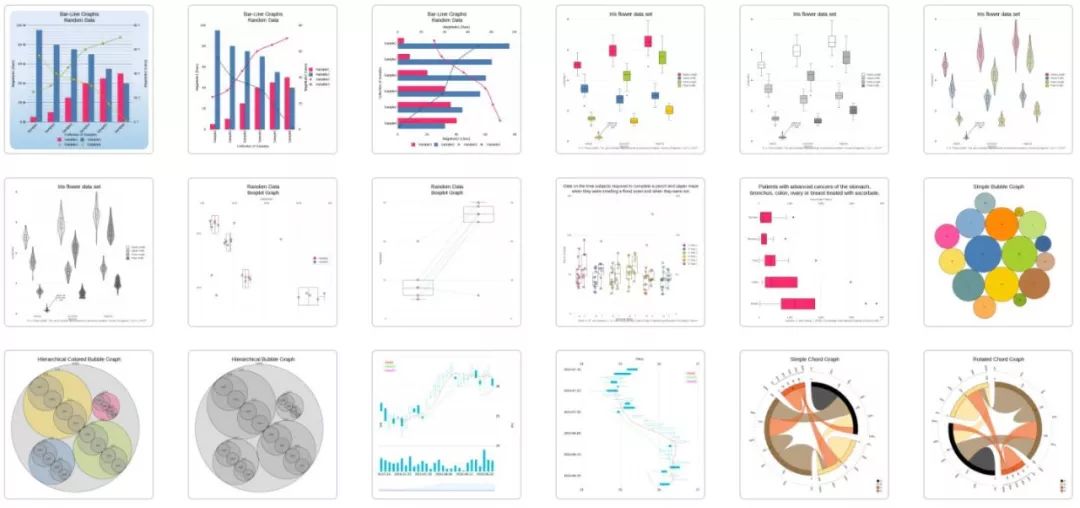
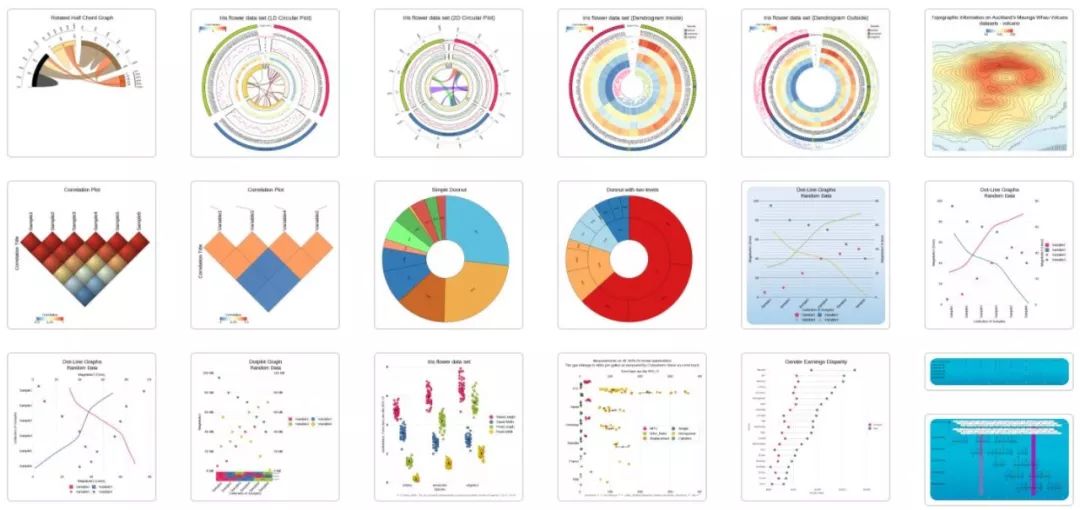
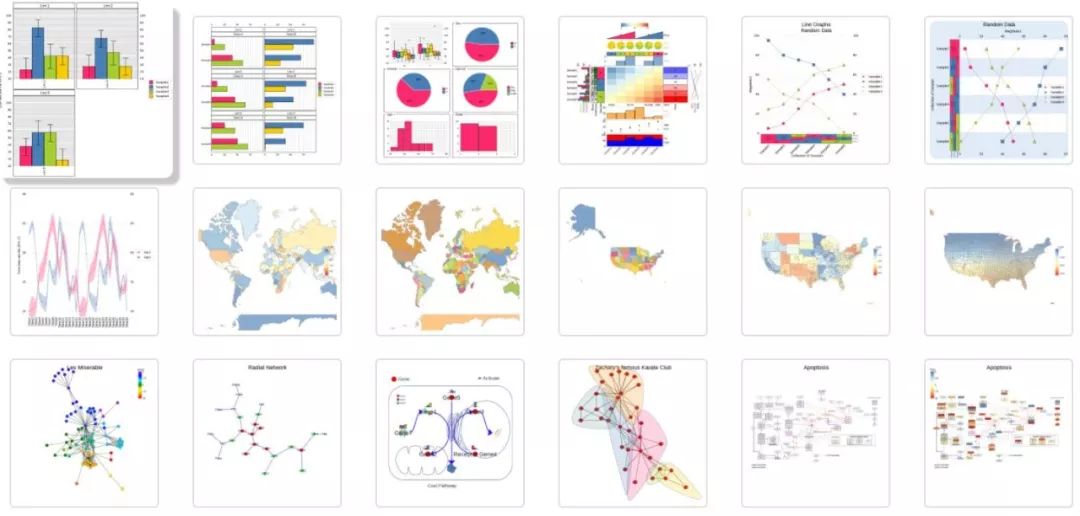
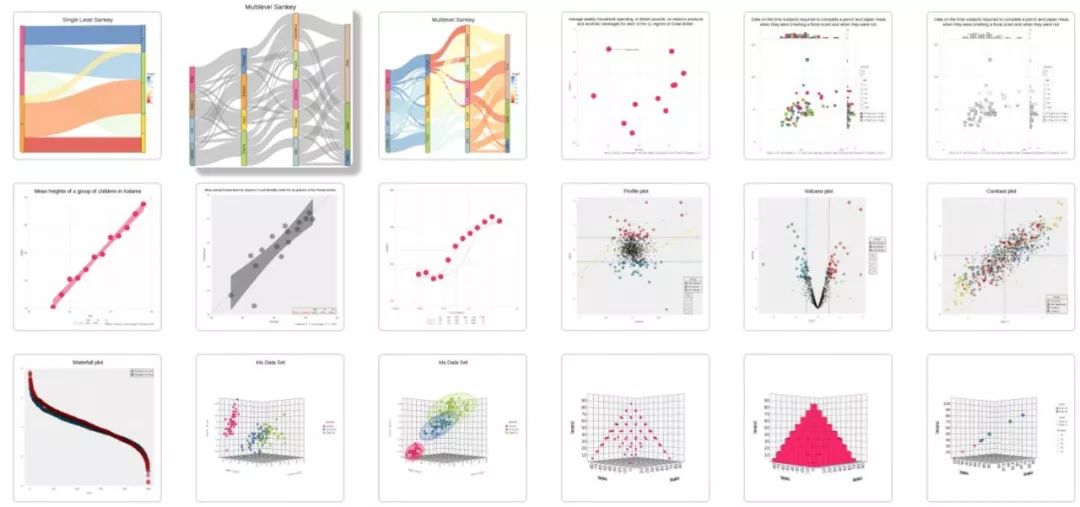
更多介绍和实例,访问官网:https://canvasxpress.org/html/index.html
源代码、安装及使用示例详见 Github: https://github.com/neuhausi/canvasXpress
canvasXpress安装及加载
安装包位于github上,需要devtools工具安装
# 没有devtools也需要安装
install.packages(devtools)
library(devtools)
# 安装canvasXpress
devtools::install_github('neuhausi/canvasXpress')
library(canvasXpress)绘图实战
1. 三维散点图
# 读数据文件
y <- read.table("http://www.canvasxpress.org/data/cX-irist-dat.txt", header=TRUE, sep="\t",
quote="", row.names=1, fill=TRUE, check.names=FALSE, stringsAsFactors=FALSE)
# 读取分组信息
z <- read.table("http://www.canvasxpress.org/data/cX-irist-var.txt", header=TRUE, sep= "\t",
quote="", row.names=1, fill=TRUE, check.names=FALSE, stringsAsFactors=FALSE)
# 绘制三维散点图,主要参数为数据、分组、分组列、置信椭圆列、图表类型以及相关标签
canvasXpress(data = y,
varAnnot = z,
colorBy = "Species",
ellipseBy = "Species",
graphType = "Scatter3D",
title = "Iris Data Set",
xAxis = list("Sepal.Length"),
yAxis = list("Petal.Width"),
zAxis = list("Petal.Length"))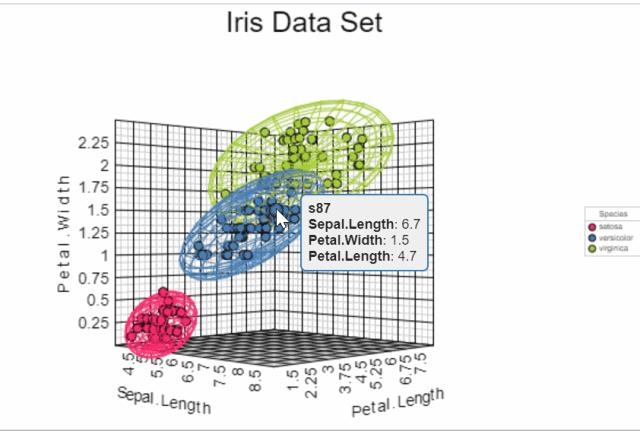
看到按分组绘制了三维散点图,而且添加了分组颜色和椭球形置信区间,我们可以鼠标托动变换角度,也可点选查看点的坐标
2. 矩阵散点图
# 读取数据表
y <- read.table("http://www.canvasxpress.org/data/cX-irist-dat.txt", header=TRUE, sep="\t",
quote="", row.names=1, fill=TRUE, check.names=FALSE, stringsAsFactors=FALSE)
# 分组信息
z <- read.table("http://www.canvasxpress.org/data/cX-irist-var.txt", header=TRUE, sep= "\t",
quote="", row.names=1, fill=TRUE, check.names=FALSE, stringsAsFactors=FALSE)
# 绘制矩阵散点图
canvasXpress(data = y,
varAnnot = z,
graphType = "Scatter2D",
scatterPlotMatrix = TRUE,
colorBy = "Species",
showTransition = TRUE)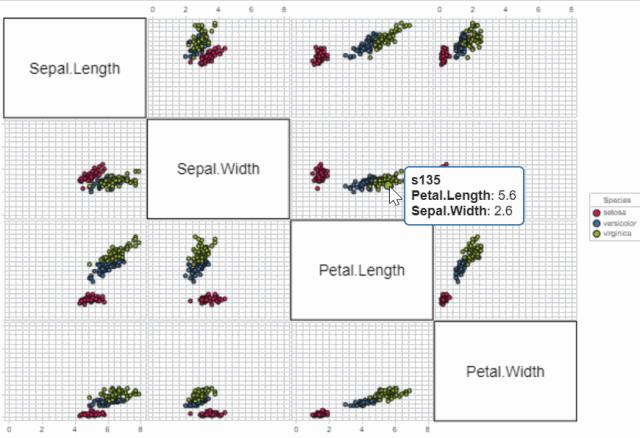
二维矩阵散点图展示多条件或因子数据的相关性,点选显示坐标数据
3. 箱线图
# 数据文件
y <- read.table("http://www.canvasxpress.org/data/cX-iris-dat.txt", header=TRUE, sep="\t",
quote="", row.names=1, fill=TRUE, check.names=FALSE, stringsAsFactors=FALSE)
# 分组信息
x <- read.table("http://www.canvasxpress.org/data/cX-iris-smp.txt", header=TRUE, sep= "\t",
quote="", row.names=1, fill=TRUE, check.names=FALSE, stringsAsFactors=FALSE)
# 绘制箱线图,按物种分大类,再按变量类型分小类
canvasXpress(data = y,
smpAnnot = x,
graphType = "Boxplot",
graphOrientation = "vertical",
title = "Iris flower data set",
smpTitle = "Species",
smpLabelFontStyle = "italic",
smpLabelRotate = 90,
xAxis2Show = FALSE,
afterRender = list(list("groupSamples", list("Species"))))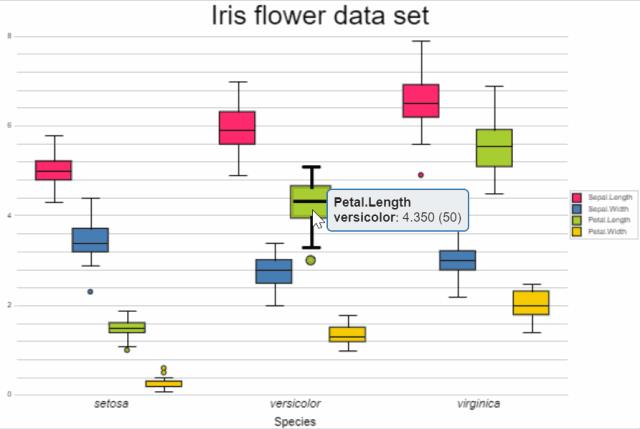
箱线图比较组间整体数据分布,组内不同因子间比较
4. 多维热图
# 热图数据文件
y <- read.table("http://www.canvasxpress.org/data/cX-multidimensionalheatmap-dat.txt", header=TRUE, sep="\t",
quote="", row.names=1, fill=TRUE, check.names=FALSE, stringsAsFactors=FALSE)
# 另一个数据矩阵文件
y2 <- read.table("http://www.canvasxpress.org/data/cX-multidimensionalheatmap-dat2.txt", header=TRUE, sep="\t",
quote="", row.names=1, fill=TRUE, check.names=FALSE, stringsAsFactors=FALSE)
# 第三个数据属性矩阵,非连续型
y3 <- read.table("http://www.canvasxpress.org/data/cX-multidimensionalheatmap-dat3.txt", header=TRUE, sep="\t",
quote="", row.names=1, fill=TRUE, check.names=FALSE, stringsAsFactors=FALSE)
# 第四个数据属性矩阵,非连续型
y4 <- read.table("http://www.canvasxpress.org/data/cX-multidimensionalheatmap-dat4.txt", header=TRUE, sep="\t",
quote="", row.names=1, fill=TRUE, check.names=FALSE, stringsAsFactors=FALSE)
# 样品列表
x <- read.table("http://www.canvasxpress.org/data/cX-multidimensionalheatmap-smp.txt", header=TRUE, sep= "\t",
quote="", row.names=1, fill=TRUE, check.names=FALSE, stringsAsFactors=FALSE)
# 变量列表
z <- read.table("http://www.canvasxpress.org/data/cX-multidimensionalheatmap-var.txt", header=TRUE, sep= "\t",
quote="", row.names=1, fill=TRUE, check.names=FALSE, stringsAsFactors=FALSE)
# 四维热图绘制:y为热图主体,y2为边框颜色,y3为形状,y4为大小
canvasXpress(data = list(y = y, data2 = y2, data3 = y3, data4 = y4),
smpAnnot = x,
varAnnot = z,
graphType = "Heatmap",
guides = TRUE,
outlineBy = "Outline",
outlineByData = "data2",
shapeBy = "Shape",
shapeByData = "data3",
sizeBy = "Size",
sizeByData = "data4")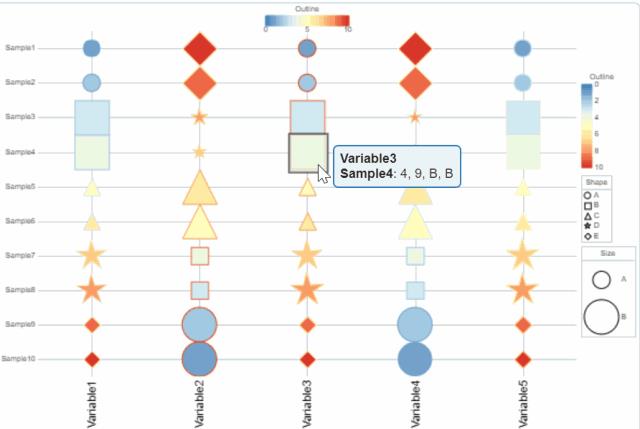
四个矩阵绘制的热图,分别代表图中颜色、边框颜色、形状和大小,鼠标悬停显示属性值
5. 韦恩图
canvasXpress(vennData = data.frame(AC=456, A=340, ABC=552, ABCD=148, BC=915, ACD=298, BCD=613,
B=562, CD=143, ABD=578, C=620, D=592, AB=639, BD=354, AD=257),
graphType = "Venn",
vennLegend = list(A="List 1", D="List 4", C="List 3", B="List 2"),
vennGroups = 4)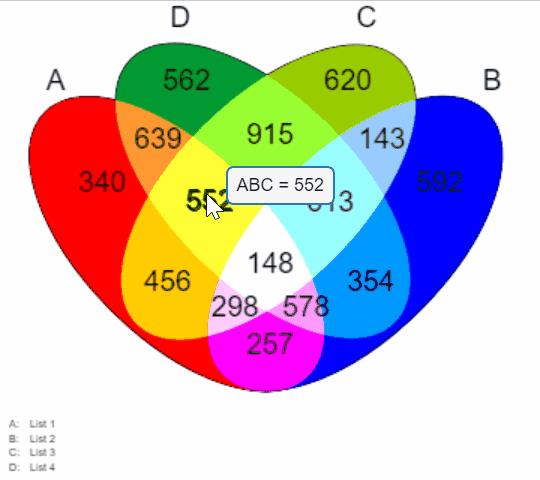
四组比较韦恩图,需要已知15种情况下的信息。鼠标划过显示信息,双击还可显示固定信息窗口,窗口也可以托动
交互图表导出和交互
以第一个三维散图点图为例:
导出网页格式图片
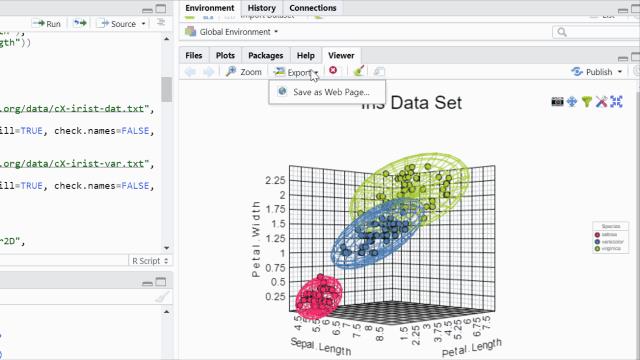
导入网页:选择Export中的Save as web page,弹窗中输入或选择文件名,如果询问是否覆盖,点yes即可;结束后会显示是否网页显示,选择Try again即网页中打开显示(windows中可能没有)。
我们发现右上角存在一组工具箱,它存在非常多的交互功能。
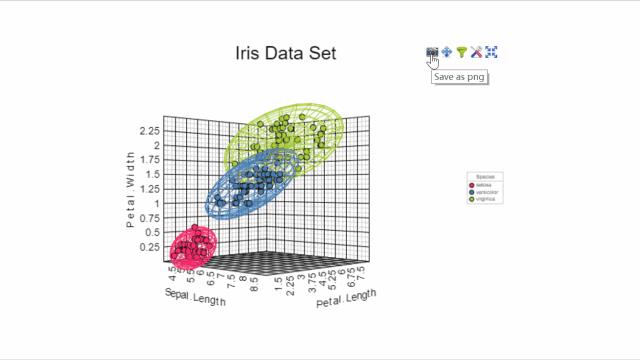
右上角工具箱有4个按扭,分别为保存图片、移动、探索数据和全屏。其中探索数据中在复杂的操作面板,可以按组、样品选择、查找等操作,功能强大,用户可以自行尝试挖掘更多功能。
更多实例和资源
vignette查看更多示例
# 显示该包中所有示例,目前有开始和额外两类
vignette(package = "canvasXpress")
# 分别展示每个示例# 初级入门教程,也是上面提到的例子
vignette("getting_started", package = "canvasXpress")
# 额外示例,包括数据分析过程
vignette("additional_examples", package = "canvasXpress")
本文中就是讲的此软件官方教程,主要贡献是翻译和讲解。
Shiny小程序
更强大的交互实例,使用cxShinyExample查看
# 展示所有Shiny示例
cxShinyExample()
# 运行其中一个
cxShinyExample(example = "example1")把数据编写成shiny小程序,可以网页中进入坐标轴选择组合展示数据,图中可用滚轮缩放图片区域。
更多学习资源和最新的软件教程,详见其官网:http://www.canvasxpress.org
学习16S扩增子、宏基因组科研思路和分析实战,关注“宏基因组”
点阅读原文,跳转最新文章目录阅读
以上是关于R语言交互式可视化包CanvasXpress的主要内容,如果未能解决你的问题,请参考以下文章
R语言可视化,使用ggvis包通过下拉框自定义动态改变Y轴变量进行动态交互可视化( ggvis to interactively change the variables for y axis)
R语言可视化,使用ggvis包通过下拉框自定义动态改变Y轴变量进行动态交互可视化( ggvis to interactively change the variables for y axis)